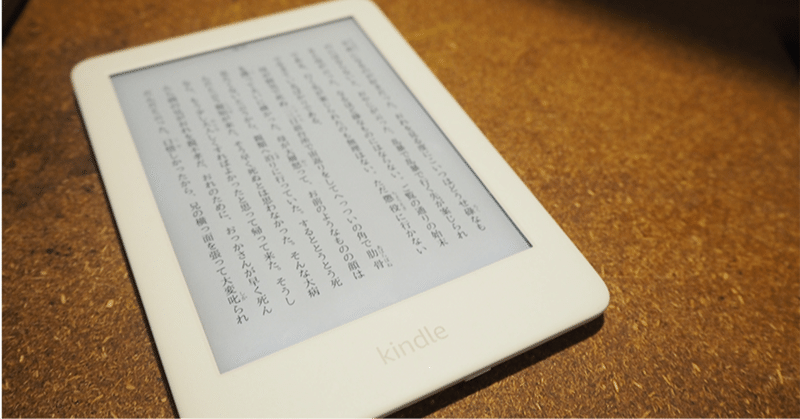
Kindle本のウラ話
みなさんこんにちは、ままらじおです。
今回は、Kindle本のウラ話をご紹介していきます。
突然ですが、私webライターのくせに
タイピングがあまり得意ではないんですよね。。。笑
そこで!
いかに早くカンタンにKindle本を執筆できるかということを考えました。
そう!!!!!ズバリ、楽したいってこと!笑
(相変わらずズボラですみません!笑)
そこで、2冊目のKindle本は、
スマホの音声入力機能を使って執筆してみました。
結果。。。
めちゃくちゃ早く執筆できたんですよね〜
しかも高速で!!笑
もう願ったり叶ったりですよ。
私はどちらかというと、タイピングよりも話す方が得意だったので
音声入力機能にかなり助けられました!!
(ありがとうスマホよ!!笑)
手順はこんな感じです。
スマホのメモ画面に音声入力機能を使って文字を執筆する
↓
スマホ上でコピーする
↓
パソコン上でペースト(貼り付け)する
かなりカンタンなんですよ。
ちなみにスマホはiPhoneでパソコンはMacを使っています。
スマホとパソコンを連動させることができるので
スマホでコピーしたものをパソコン上でペーストできるので非常に便利です!
iPhoneやMac以外の場合は、メールに音声入力機能を使って執筆して
そのメールをパソコンに送信すれば
パソコン上にカンタンにペーストすることができます。
みなさんもぜひやってみてはいかがでしょうか?
ちなみに・・・
音声入力機能を使うときは、
ひらがなのキー画面(入力表示)にしてください。
アルファベットの入力画面だと英語として認識されてしまうので。。。笑
ということで、Kindle本のウラ話でした!!
Kindle本のウラ話はシリーズ化していこうと思います。
では、またね〜^ - ^
この記事が気に入ったらサポートをしてみませんか?
